![[RESOLVIDO] Como corrigir erros do Runtime Broker (RuntimeBroker.exe) [RESOLVIDO] Como corrigir erros do Runtime Broker (RuntimeBroker.exe)](https://luckytemplates.com/resources1/images2/image-6738-0408150610335.png)
Se você viu o processo do Runtime Broker na janela do Gerenciador de Tarefas ou encontrou os erros do Runtime Broker no Windows 10, então você está no lugar CERTO. Este artigo inclui informações completas, como o que é o Runtime Broker, por que ele está sendo executado e como corrigir erros RuntimeBroker.exe no Windows 10.
O que é o Runtime Broker?
Runtime Broker é um processo do Windows que gerencia a permissão do aplicativo no sistema. Esse processo principal da Microsoft foi lançado no Windows 8 e também está disponível no Windows 10. Ele é usado para determinar se os aplicativos da Windows Store estão gerenciando todas as permissões corretamente, como acessar a localização ou o microfone.
Em essência, o Runtime Broker atua como um mediador que conecta os aplicativos universais com configurações confiáveis e de privacidade organizadas por você.
Por que causa alto uso da CPU?
Quando o Runtime Broker não está em uso, ele consome aproximadamente 20-40 MB de memória, ocupando 0% da CPU. No entanto, ao iniciar um aplicativo, o consumo pode saltar para até 700 MB, resultando em uso elevado da CPU.
Em alguns casos, o Runtime Broker pode consumir mais de 30% da CPU e até 1 GB de RAM, especialmente após a atualização para o Windows 10. Esse problema geralmente é causado por aplicativos defeituosos que precisam ser monitorados e limitados.
Posso desativar o Runtime Broker?
NÃO, não é recomendável desativá-lo, pois é essencial para a segurança e privacidade ao executar aplicativos universais. Se necessário, você pode matar o processo no Gerenciador de Tarefas, mas ele reiniciará automaticamente.
O Runtime Broker é um vírus?
Não, o Runtime Broker não é um vírus. Contudo, é possível que um vírus tenha substituído o processo por seu executável. Para confirmar a autenticidade, verifique o local do arquivo no Gerenciador de Tarefas > clique com o botão direito em Runtime Broker > e selecione Abrir local do arquivo.
Se o arquivo estiver na pasta Windows\System32, não há infecção por vírus.
Erros do Runtime Broker no Windows 10
Comumente, o Runtime Broker causa alto uso da CPU e outros problemas. Aqui estão erros comuns e como corrigi-los:
- Alto uso da CPU do Runtime Broker no Windows 10
- Várias instâncias do Runtime Broker
- Runtime Broker continua em execução
- Erro do agente de tempo de execução o grupo ou recurso não está no estado correto
- Sistema de desligamento do Runtimebroker.exe
- Erro no aplicativo do agente de tempo de execução
Como corrigir erros do Runtime Broker no Windows 10
Para problemas como alto uso de CPU, disco, memória e RAM, siga as seguintes correções:
Correção 1: Verifique seu antivírus
Desative alguns recursos do antivírus para observar se resolve o problema. Caso contrário, considere desinstalá-lo e mudar para outro software de segurança.
Correção 2: Interrompa o processo do Runtime Broker
Matando o processo no Gerenciador de Tarefas pode resolver temporariamente o problema. No entanto, esta não é uma solução permanente.
Correção 3: Modifique o Registro
Para algumas correções avançadas, faça alterações no registro:
- Pressione Windows + R, digite regedit> Enter
- Vá para HKEY_LOCAL_MACHINE\SYSTEM\CurrentControlSet\Services\TimeBroker e altere Start=dword:00000003 para dword:00000004.
Isso pode ajudar a reduzir o uso da CPU.
Correção 4: Desative dicas do Windows
Desabilitar dicas e sugestões do Windows pode mitigar os problemas do Runtime Broker:
- Abra Configurações (Windows + I) > Sistema > Notificações e ações e desative Obter dicas, truques e sugestões ao usar o Windows.
Correção 5: Altere o plano de fundo da tela de bloqueio
Desativar a apresentação de slides e definir uma única imagem como plano de fundo pode reduzir o uso da memória. Vá à seção de Personalização nas Configurações para fazer isso.
Correção 6: Desative aplicativos em segundo plano
A desativação de aplicativos em segundo plano pode ser uma solução eficaz. Navegue até Configurações > Privacidade > Aplicativos em segundo plano e desative-os.
Correção 7: Modifique as configurações avançadas de atualização
Desativar as atualizações ponto a ponto pode ajudar a mitigar o uso excessivo da rede:
- Acesse Configurações > Atualização e segurança > Opções avançadas > Otimização de entrega e desabilite permitir downloads de outros PCs.
Conclusão
Este artigo busca esclarecer tudo sobre o Runtime Broker e como corrigir seus erros. Siga atentamente as correções sugeridas para resolver os problemas que está enfrentando.
Não hesite em compartilhar suas experiências e sugestões nos comentários!
Bônus: otimize seu PC
A otimização do PC é essencial para garantir que o Runtime Broker e outros processos funcionem corretamente. Utilize ferramentas como Advanced System Optimizer para uma otimização eficaz:
Baixe e execute o aplicativo para analisar e corrigir problemas de desempenho no seu PC.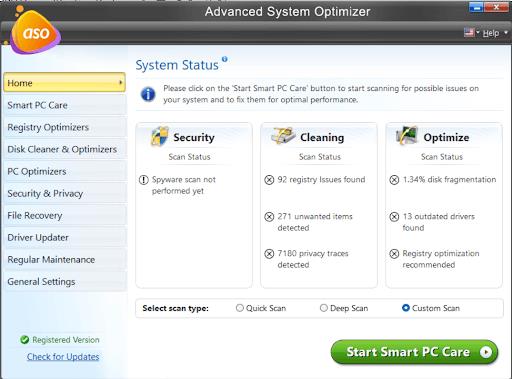

![[RESOLVIDO] Como corrigir erros do Runtime Broker (RuntimeBroker.exe) [RESOLVIDO] Como corrigir erros do Runtime Broker (RuntimeBroker.exe)](https://luckytemplates.com/resources1/images2/image-6738-0408150610335.png)
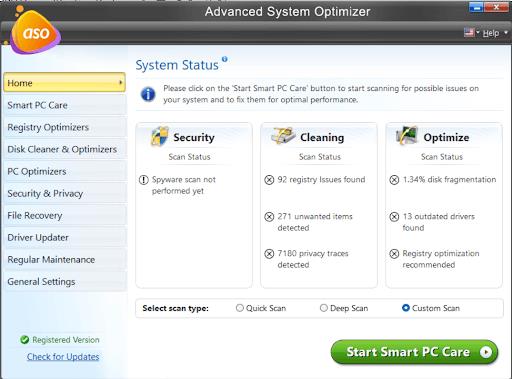

![[RESOLVIDO] Erros do Call of Duty Advanced Warfare - travando, travando, FPS baixo e mais [RESOLVIDO] Erros do Call of Duty Advanced Warfare - travando, travando, FPS baixo e mais](https://luckytemplates.com/resources1/images2/image-6547-0408150359208.png)

![Como corrigir o erro 3000 do Twitch? [100% resolvido] Como corrigir o erro 3000 do Twitch? [100% resolvido]](https://luckytemplates.com/resources1/images2/image-8735-0408151115015.png)
![[RESOLVIDO] Erros do American Truck Simulator: Crash, Steam_Api64.Dll está ausente e mais [RESOLVIDO] Erros do American Truck Simulator: Crash, Steam_Api64.Dll está ausente e mais](https://luckytemplates.com/resources1/images2/image-8887-0408151238368.png)

![[RESOLVIDO] Como corrigir League Of Legends d3dx9_39.dll ausente, erro DirectX [RESOLVIDO] Como corrigir League Of Legends d3dx9_39.dll ausente, erro DirectX](https://luckytemplates.com/resources1/images2/image-4059-0408151106351.png)

